电脑自带无线网卡发射wifi信号的方法
- 格式:doc
- 大小:676.00 KB
- 文档页数:7
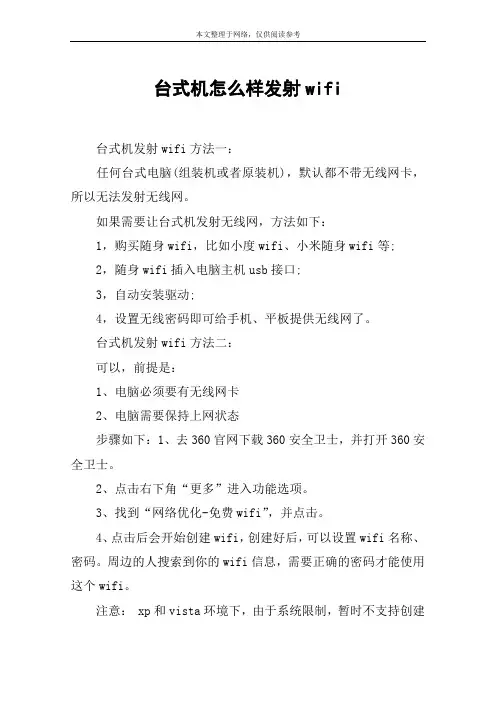
台式机怎么样发射wifi
台式机发射wifi方法一:
任何台式电脑(组装机或者原装机),默认都不带无线网卡,所以无法发射无线网。
如果需要让台式机发射无线网,方法如下:
1,购买随身wifi,比如小度wifi、小米随身wifi等;
2,随身wifi插入电脑主机usb接口;
3,自动安装驱动;
4,设置无线密码即可给手机、平板提供无线网了。
台式机发射wifi方法二:
可以,前提是:
1、电脑必须要有无线网卡
2、电脑需要保持上网状态
步骤如下:1、去360官网下载360安全卫士,并打开360安全卫士。
2、点击右下角“更多”进入功能选项。
3、找到“网络优化-免费wifi”,并点击。
4、点击后会开始创建wifi,创建好后,可以设置wifi名称、密码。
周边的人搜索到你的wifi信息,需要正确的密码才能使用这个wifi。
注意: xp和vista环境下,由于系统限制,暂时不支持创建
免费wifi。
台式机发射wifi方法三:
方案一:选择购买网卡,安装在台式机的主板上,购买时请仔细询问卖家。
并不是笔记本的无线网卡,请辨明。
方案二:选择购买随身携带wifi,插入电脑usb端口,电脑开机后安装wifi驱动,登陆账号后,电脑就能发射无线信号。
补充:随身wifi的信号不是很好,建议购买无线路由器,安装后信号比较强大。
家用比较方便,另外随身wifi很难供多人使用网络。
看了“台式机怎么样发射wifi”文章的。
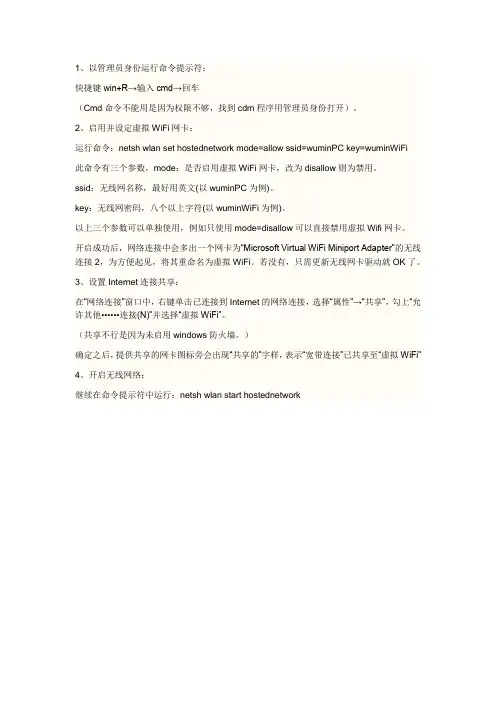
1、以管理员身份运行命令提示符:
快捷键win+R→输入cmd→回车
(Cmd命令不能用是因为权限不够,找到cdm程序用管理员身份打开)。
2、启用并设定虚拟WiFi网卡:
运行命令:netsh wlan set hostednetwork mode=allow ssid=wuminPC key=wuminWiFi
此命令有三个参数,mode:是否启用虚拟WiFi网卡,改为disallow则为禁用。
ssid:无线网名称,最好用英文(以wuminPC为例)。
key:无线网密码,八个以上字符(以wuminWiFi为例)。
以上三个参数可以单独使用,例如只使用mode=disallow可以直接禁用虚拟Wifi网卡。
开启成功后,网络连接中会多出一个网卡为“Microsoft Virtual WiFi Miniport Adapter”的无线连接2,为方便起见,将其重命名为虚拟WiFi。
若没有,只需更新无线网卡驱动就OK了。
3、设置Internet连接共享:
在“网络连接”窗口中,右键单击已连接到Internet的网络连接,选择“属性”→“共享”,勾上“允许其他••••••连接(N)”并选择“虚拟WiFi”。
(共享不行是因为未启用windows防火墙。
)
确定之后,提供共享的网卡图标旁会出现“共享的”字样,表示“宽带连接”已共享至“虚拟WiFi”
4、开启无线网络:
继续在命令提示符中运行:netsh wlan start hostednetwork。
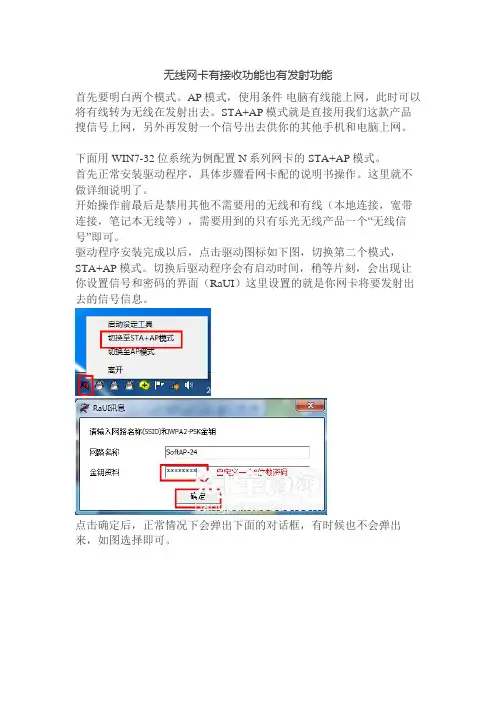
无线网卡有接收功能也有发射功能首先要明白两个模式。
AP模式,使用条件电脑有线能上网,此时可以将有线转为无线在发射出去。
STA+AP模式就是直接用我们这款产品搜信号上网,另外再发射一个信号出去供你的其他手机和电脑上网。
下面用WIN7-32位系统为例配置N系列网卡的STA+AP模式。
首先正常安装驱动程序,具体步骤看网卡配的说明书操作。
这里就不做详细说明了。
开始操作前最后是禁用其他不需要用的无线和有线(本地连接,宽带连接,笔记本无线等),需要用到的只有乐光无线产品一个“无线信号”即可。
驱动程序安装完成以后,点击驱动图标如下图,切换第二个模式,STA+AP模式。
切换后驱动程序会有启动时间,稍等片刻,会出现让你设置信号和密码的界面(RaUI)这里设置的就是你网卡将要发射出去的信号信息。
点击确定后,正常情况下会弹出下面的对话框,有时候也不会弹出来,如图选择即可。
然后双击右下角驱动图标,打开下面设定工具,点击图标,这里直接点击Appyl保存,点击保存后可以看到“IP位址”获得IP。
下面是最重要的一步,就是将无线共享给虚拟WIFI。
右键点击leguang乐光产品的无线连接-属性-共享。
在打开的页面中将两个选项都打钩。
然后确定即可。
设置STA+AP模式时一定要冷静,切勿急躁,因为这一步如果不按照上面的顺序做,非常容易出错,出错后,不管你如何设置都无法共享虚拟WIFI。
如果出现无法启动共享的情况,请禁用无线网络在开启,关闭驱动图标后再打开。
重头开始。
如果一切顺利,下面是设置成功后的截图,两个信号都有Internet访问。
虚拟WIFI的“Internet协议”里面和“详细信息”里面如下图保持一样。
设置好以后你的爱疯和IPDA都能连接发射出来的这个信号(SoftAP-24)上网了。
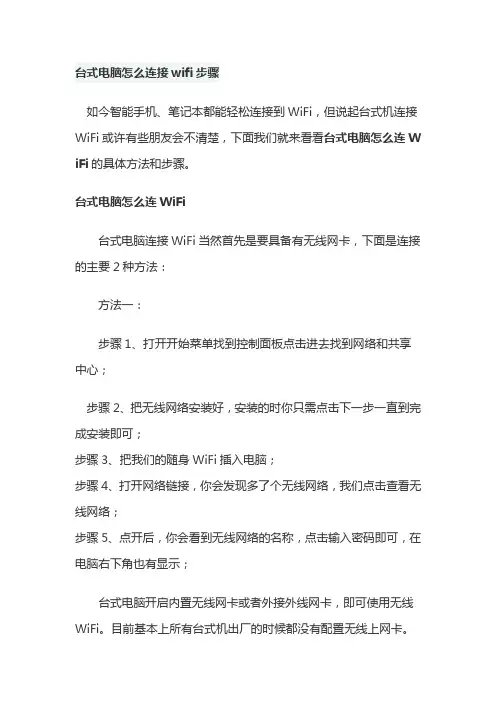
台式电脑怎么连接wifi步骤
如今智能手机、笔记本都能轻松连接到WiFi,但说起台式机连接WiFi或许有些朋友会不清楚,下面我们就来看看台式电脑怎么连W iFi的具体方法和步骤。
台式电脑怎么连WiFi
台式电脑连接WiFi当然首先是要具备有无线网卡,下面是连接的主要2种方法:
方法一:
步骤1、打开开始菜单找到控制面板点击进去找到网络和共享中心;
步骤2、把无线网络安装好,安装的时你只需点击下一步一直到完成安装即可;
步骤3、把我们的随身WiFi插入电脑;
步骤4、打开网络链接,你会发现多了个无线网络,我们点击查看无线网络;
步骤5、点开后,你会看到无线网络的名称,点击输入密码即可,在电脑右下角也有显示;
台式电脑开启内置无线网卡或者外接外线网卡,即可使用无线WiFi。
目前基本上所有台式机出厂的时候都没有配置无线上网卡。
所以要想台式电脑能够上网,必须配置一块PCI插槽或者是USB无线网。
电脑必须安装一块无线网卡,建议直接购买USB接口无线网卡。
安装网卡驱动,当无线网卡驱动安装完成后,插入USB无线网卡,并打开控制面板,点击网络和共享中心。
方法二:
步骤1、无线信号放大接收器,直接usb连接即可,操作很简单;
步骤2、外置无线网卡,购买后装个驱动即可使用;
以上就是关于台式电脑如何连接WiFi的两种方法,现在很多DIY主板或者是整机产品已经集成有支持WiFi的网卡。
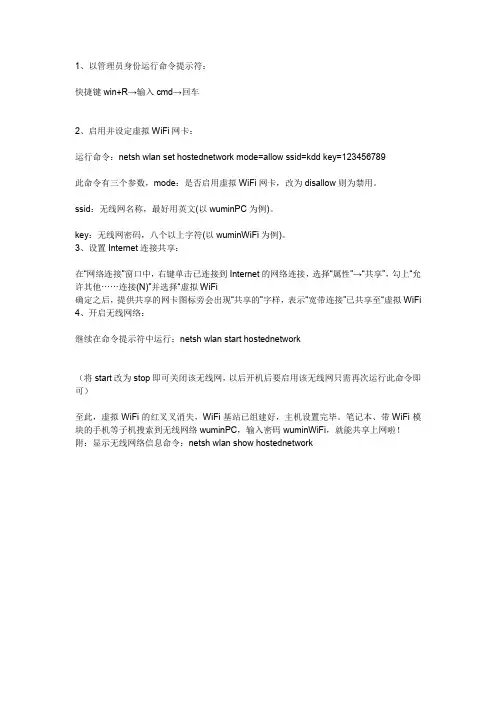
1、以管理员身份运行命令提示符:
快捷键win+R→输入cmd→回车
2、启用并设定虚拟WiFi网卡:
运行命令:netsh wlan set hostednetwork mode=allow ssid=kdd key=123456789
此命令有三个参数,mode:是否启用虚拟WiFi网卡,改为disallow则为禁用。
ssid:无线网名称,最好用英文(以wuminPC为例)。
key:无线网密码,八个以上字符(以wuminWiFi为例)。
3、设置Internet连接共享:
在“网络连接”窗口中,右键单击已连接到Internet的网络连接,选择“属性”→“共享”,勾上“允许其他······连接(N)”并选择“虚拟WiFi
确定之后,提供共享的网卡图标旁会出现“共享的”字样,表示“宽带连接”已共享至“虚拟WiFi 4、开启无线网络:
继续在命令提示符中运行:netsh wlan start hostednetwork
(将start改为stop即可关闭该无线网,以后开机后要启用该无线网只需再次运行此命令即可)
至此,虚拟WiFi的红叉叉消失,WiFi基站已组建好,主机设置完毕。
笔记本、带WiFi模块的手机等子机搜索到无线网络wuminPC,输入密码wuminWiFi,就能共享上网啦!
附:显示无线网络信息命令:netsh wlan show hostednetwork。
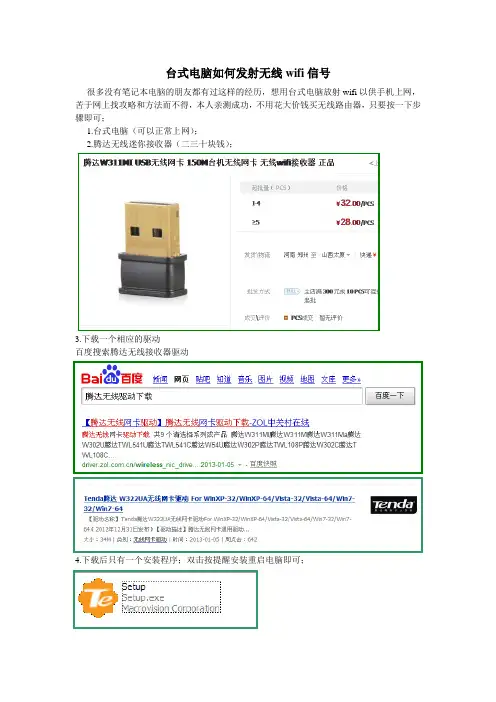
台式电脑如何发射无线wifi信号
很多没有笔记本电脑的朋友都有过这样的经历,想用台式电脑放射wifi以供手机上网,苦于网上找攻略和方法而不得,本人亲测成功,不用花大价钱买无线路由器,只要按一下步骤即可;
1.台式电脑(可以正常上网);
2.腾达无线迷你接收器(二三十块钱);
3.下载一个相应的驱动
百度搜索腾达无线接收器驱动
4.下载后只有一个安装程序;双击按提醒安装重启电脑即可;
5.重启后,双击桌面上的驱动图标,找到右下角的图标后右键选择“切换至AP 模式”会显示
6.切换后弹出设置界面,点击圈住的图标,设置无线wifi的用户名和密码
7.系统会自动命名,自己可以更改,其他不动,
如果不想让别人看见wifi,可以在隐藏前打钩;自己在手机上添加无线网络,输入账户密码即可自己独享;
设置没问题开了,点击向右的绿色箭头;进行第二步(直接跳过)。
进行第三步;
第二步,不操作,直接跳过;
第三步按如下设置
第四步只设置密码后,点击下一步就好了,可以用手机搜索自己的wifi,畅游无线了;
右下角出现无线信号
赶紧试试去吧,比买个路由器划算,而且无线接收器小巧便宜,便于携带,出差、网吧,想上无线的可以随时几步到位;。
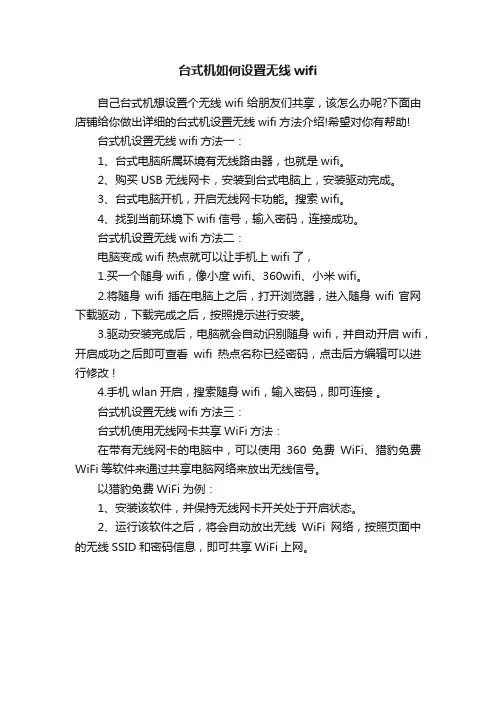
台式机如何设置无线wifi
自己台式机想设置个无线wifi给朋友们共享,该怎么办呢?下面由店铺给你做出详细的台式机设置无线wifi方法介绍!希望对你有帮助!
台式机设置无线wifi方法一:
1、台式电脑所属环境有无线路由器,也就是wifi。
2、购买USB无线网卡,安装到台式电脑上,安装驱动完成。
3、台式电脑开机,开启无线网卡功能。
搜索wifi。
4、找到当前环境下wifi信号,输入密码,连接成功。
台式机设置无线wifi方法二:
电脑变成wifi热点就可以让手机上wifi了,
1.买一个随身wifi,像小度wifi、360wifi、小米wifi。
2.将随身wifi插在电脑上之后,打开浏览器,进入随身wifi官网下载驱动,下载完成之后,按照提示进行安装。
3.驱动安装完成后,电脑就会自动识别随身wifi,并自动开启wifi,开启成功之后即可查看wifi热点名称已经密码,点击后方编辑可以进行修改 !
4.手机wlan开启,搜索随身wifi,输入密码,即可连接。
台式机设置无线wifi方法三:
台式机使用无线网卡共享WiFi方法:
在带有无线网卡的电脑中,可以使用360免费WiFi、猎豹免费WiFi等软件来通过共享电脑网络来放出无线信号。
以猎豹免费WiFi为例:
1、安装该软件,并保持无线网卡开关处于开启状态。
2、运行该软件之后,将会自动放出无线WiFi网络,按照页面中的无线SSID和密码信息,即可共享WiFi上网。
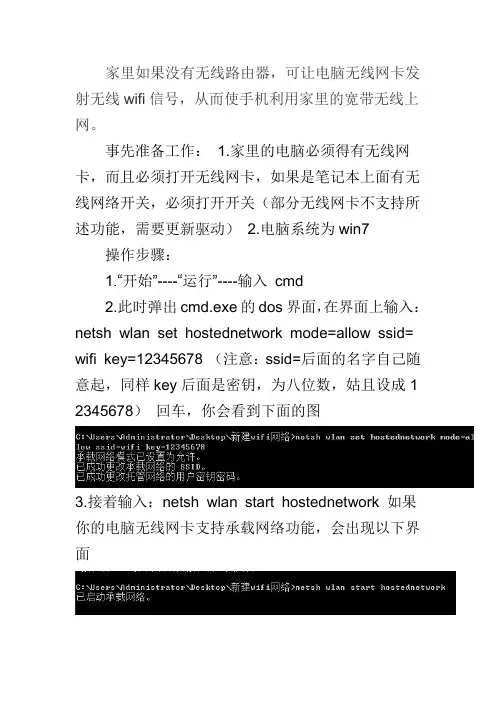
家里如果没有无线路由器,可让电脑无线网卡发射无线wifi信号,从而使手机利用家里的宽带无线上网。
事先准备工作: 1.家里的电脑必须得有无线网卡,而且必须打开无线网卡,如果是笔记本上面有无线网络开关,必须打开开关(部分无线网卡不支持所述功能,需要更新驱动) 2.电脑系统为win7
操作步骤:
1.“开始”----“运行”----输入cmd
2.此时弹出cmd.exe的dos界面,在界面上输入:netsh wlan set hostednetwork mode=allow ssid= wifi key=12345678 (注意:ssid=后面的名字自己随意起,同样key后面是密钥,为八位数,姑且设成1 2345678)回车,你会看到下面的图
3.接着输入:netsh wlan start hostednetwork 如果你的电脑无线网卡支持承载网络功能,会出现以下界面
4.如果你的家里用的是宽带,需要设置宽带共享。
“控制面板”---“网络和共享中心”----“更改适配器设置”---右键单击“宽带连接”---右键“属性”---“共享”
把小对钩全选上,“请选一个专用网络连接”下拉找到“无线网络2"------"确定"
如果不是宽带拨号上网,类似的,上述中“宽带连接”换成“本地连接”设置即可。
IP什么的都不要专门设置了,都是自动生成的。
下面就是手机打开WLAN,搜索wifi信号,输入密钥“12345678”,手机就可以上网了。
注意:先登录QQ试试,如果能上QQ,不能上网,多半是DNS设置的问题,找到“网络连接2”,把IPv4协议--属性下的dns设置成和宽带自动分配的dns地址一样即可。
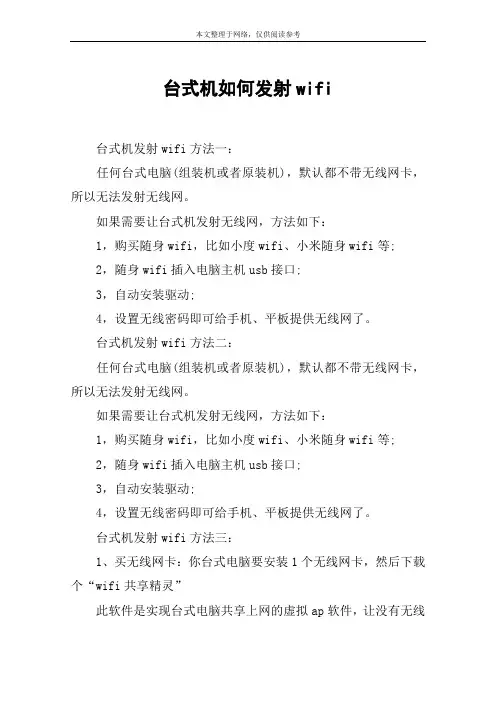
台式机如何发射wifi
台式机发射wifi方法一:
任何台式电脑(组装机或者原装机),默认都不带无线网卡,所以无法发射无线网。
如果需要让台式机发射无线网,方法如下:
1,购买随身wifi,比如小度wifi、小米随身wifi等;
2,随身wifi插入电脑主机usb接口;
3,自动安装驱动;
4,设置无线密码即可给手机、平板提供无线网了。
台式机发射wifi方法二:
任何台式电脑(组装机或者原装机),默认都不带无线网卡,所以无法发射无线网。
如果需要让台式机发射无线网,方法如下:
1,购买随身wifi,比如小度wifi、小米随身wifi等;
2,随身wifi插入电脑主机usb接口;
3,自动安装驱动;
4,设置无线密码即可给手机、平板提供无线网了。
台式机发射wifi方法三:
1、买无线网卡:你台式电脑要安装1个无线网卡,然后下载个“wifi共享精灵”
此软件是实现台式电脑共享上网的虚拟ap软件,让没有无线
路由的用户,一键轻松将笔记本电脑变为wifi热点,畅快体验wifi上网。
2、买路由器:那根网线直接插到无线路由器上,然后你电脑用网线接到路由器上,手机用wifi上
无线路由器比无线网卡贵一点,但是使用起来比较方便,无线路由器也就100元左右
看了“台式机如何发射wifi ”文章的。
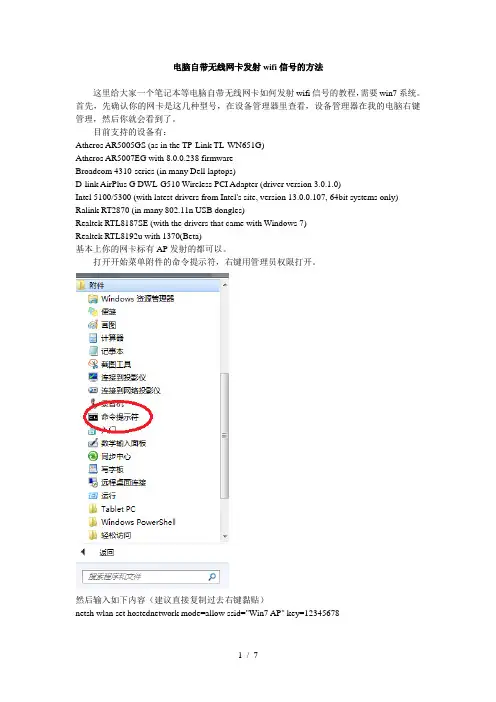
电脑自带无线网卡发射wifi信号的方法这里给大家一个笔记本等电脑自带无线网卡如何发射wifi信号的教程,需要win7系统。
首先,先确认你的网卡是这几种型号,在设备管理器里查看,设备管理器在我的电脑右键管理,然后你就会看到了。
目前支持的设备有:Atheros AR5005GS (as in the TP-Link TL-WN651G)Atheros AR5007EG with 8.0.0.238 firmwareBroadcom 4310-series (in many Dell laptops)D-link AirPlus G DWL-G510 Wireless PCI Adapter (driver version 3.0.1.0)Intel 5100/5300 (with latest drivers from Intel's site, version 13.0.0.107, 64bit systems only) Ralink RT2870 (in many 802.11n USB dongles)Realtek RTL8187SE (with the drivers that came with Windows 7)Realtek RTL8192u with 1370(Beta)基本上你的网卡标有AP发射的都可以。
打开开始菜单附件的命令提示符,右键用管理员权限打开。
然后输入如下内容(建议直接复制过去右键黏贴)netsh wlan set hostednetwork mode=allow ssid="Win7 AP" key=12345678然后可以看到系统提示已经成功打开。
如果没有提示。
说明不支持。
放弃吧之后打开网络共享中心点击右边的更改适配器设置你会看到多出来。
一个无线网卡2之后点击本地连接属性共享(如果是拨号的也选择本地连接)选择共享点击确定。
在输入netsh wlan start hostednetworkOK好了,打开你的PRO2的wifi。

这绝对是一个一劳永逸的东西!
如何搞这个东西呢,首先,你的笔记本(win7系统)需要联网
像这样
接下来,在桌面创建四个新建文本文档、分别命名
第一个保存:netsh wlan set hostednetwork mode=allow
第二个保存:netsh wlan set hostednetwork ssid=MyWifi key=987654321
第三个保存:netsh wlan start hostednetwork
第四个保存:netsh wlan stop hostednetwork
这是我命名并保存的
接下来:重命名这四个txt文件,把后缀改成.bat 格式
就成了这样
接下来:以管理员身份依次运行前三个文件,注意是前三个,那个stop的是关闭用的
就像这样:
运行完前三个文件后,你会发现,目前是无网络访问,需要设置一下:
右键属性:
还有最后一步!找到你的
然后右键,属性,选择共享
这样就大功告成啦!!!!!!!!
你可以用手机搜到该无线并使用。
对了,密码是:987654321
你可以把文件改回txt格式进行设置。
小编注:::还记得,以后开机直接管理员运行第三个start就ok!
如果运行前三个就相当于复位了,对解决问题很有帮助!
第四个、留着吧,可能会用到的。
无线网卡的使用方法
无线网卡,也称为无线网卡,是一种能够让电脑或其他设备连接无线网络的设备。
它可以让我们摆脱传统的网线连接,更加自由地使用网络。
今天,我们就来了解一下无线网卡的使用方法。
首先,确保你的电脑或设备支持无线网卡功能。
大部分现代电脑、笔记本电脑和智能手机都内置了无线网卡功能,但是一些老旧的设备可能需要外接无线网卡。
接下来,插入无线网卡。
如果你的设备需要外接无线网卡,那么就需要将无线网卡插入到设备的相应接口中。
通常,无线网卡会插入到设备的USB接口中,插入后会自动识别并安装相应的驱动程序。
然后,打开设备的无线网络功能。
在电脑或手机的设置中,找到无线网络选项,打开无线网络功能。
一般来说,会有一个开关按钮或者是一个可以选择的开关,将其打开即可启用无线网络功能。
接着,搜索可用的无线网络。
打开无线网络设置后,设备会自动搜索周围的无线网络信号。
在搜索到的网络列表中,选择你要连
接的无线网络,并输入密码(如果有的话)进行连接。
最后,连接成功后就可以开始使用无线网络了。
在连接成功后,设备会显示已连接的无线网络名称,这时就可以打开浏览器或者其
他需要网络的应用程序开始使用无线网络了。
需要注意的是,无线网卡的使用距离会受到信号覆盖范围的影响,所以在使用过程中要尽量保持在信号覆盖范围内,以免影响网
络连接质量。
总的来说,无线网卡的使用方法并不复杂,只需要插入、打开、搜索、连接几个简单的步骤就可以轻松使用无线网络了。
希望以上
内容对您有所帮助,祝您使用愉快!。
手把手教你用无线网卡发射WiFi信号
第一步,硬件安装
正确安装好网卡驱动(本本的省略这一步咯)
、如图,我们正确安装了硬件
第二步,电脑网卡属性设置
如下图,我们打开本地连接的属性,选择高级菜单,将Internet连接共享的勾都打上
并且,在选择无线网卡为专用网络连接
设置完之后,我们可以看到,本地连接有一个手的图标,那是共享的的状态
然后,我们设置一下无线网卡
打开无线网卡的属性,选择常规菜单,点击TCP/IP协议的属性,我们可以看到,电脑已经将其IP地址与子网掩码设置好咯,如果发现,没有自动设置好,只说明,你在本地连接设置那里出错,没有将无线网卡设置为专用连接。
接着,我们进入属性中的无线网络配置菜单,点击高级菜单
将要访问的网络选择为“仅计算机到计算机”
回到无线网络配置菜单,我们点击添加按钮,进入关联的选项,我们为其连接取个名字-Vlan,名字随便取可以的,最好是英文的
设置好密码,单子设置为12345.
设置好无线网卡与本地连接的配置时候,系统会自动弹出说搜索到无线网络信号我们打开无线网络连接
选择连接Vlan这个信号点,输入密码。
已经连接上了。
最后,我们将防火墙关闭
第三步,测试
将手机的WIFI功能打开,输入密码正确连接……
哈哈,我们打开UC浏览器,下一首MP3试一试其下载速度
UC设置好接入点
手把手教你用无线网卡充当无线路由器由华彩软件站为您最新收集整理,版权归原作者或公司所有。
如有侵权,请与我们联系删除。
果断抛弃connectify、WIFI共享精灵这些极不稳定的wifi软件吧!教你如何用win7自带无线网卡发射稳定WIFI!!(这个方法试用大部分的笔记本,台式机装了无线网卡也可以)方法一一、打开win7开始菜单→运行→编辑框输入“cmd"→确定后弹出下面这个命令框。
二、依次输入下列两个命令:shwlan set hostednetwork mode=allow按回车后会显示“承载网络已显示为允许。
”shwlan set hostednetworkssid=wifi-iSky key=1234567890按回车后会显示:已成功更改承载网络的SSID.已成功更改托管网络的用户密钥密码。
注意:wifi-iSky是热点名称,1234567890是密码,密码要8位以上。
三、桌面右下角,点击网络连接→打开网络和共享中心→更改适配器设置,你会发现多了一个Microsoft Virtual wlan Miniport Adapter,这个就是我们刚才虚拟出来的无线网络适配器。
(无线网络适配器名字是我改的,本来好像叫无线网络连接2,我重命名叫wifi了。
)四、右击你的本地连接,也就是你连入网络的有线网卡(本人用的是“本地连接,网络4”上网,故在此步骤中选择的是本地连接,请大家根据实际情况选择)选择属性,点击共享,勾选“允许其他网络用户通过此计算机的Internet连接来连接”选项,在下拉菜单中选择刚才建立的虚拟网络(我的是“wifi”,确定。
五、在命令提示符(即cmd命令框)中继续输入:netshwlan start hostednetwork (这一步是打开刚才虚拟的无线网络,这样你的手机就可以链接到你刚才建的虚拟Wifi网络了)这样在你的win7系统的笔记本边建立了一个WIFI热点,同时你会发现在你的“网络和共享中心”会多了一个名为wifi-iSky的活动网络。
好啦,现在你可以连接这个WIFI上网啦,这个方法最大的一个优点是稳定,像connectify 这种软件隔几分钟就断开,毫无体验可言。
笔记本无法打开wifi发射功能无法开启wifi发射功能2种方法让电脑发射WIFI信号篇一:笔记本无法打开wifi发射功能电脑自带法:本人不才,虽然手机研究的不行,但是电脑技术还是过得去得。
下面,介绍一种可以把你笔记本变成无线路由器的方法。
用这个方法,就可以把你得IS方便的连接到笔记本上用宽带上网了。
1.你的电脑必须有无线网卡,不限内置还是外置的,也就是说,台式机只要插上一个USB无线网卡一样能用。
2.你电脑的系统必须是win7的,别的系统试过了,真的不行。
下面开始正式教程(参考网上的教程自己制作的):1.单击“开始所有程序附件”找到“命令提示符”,右击它,选择“管理员身份运行”。
记住,必须选择“管理员身份运行”,否则会出现各种各样奇怪的事情。
2.在“命令提示符”界面里输入命令“netsh wlan set hostednetwork mode=allowssid="sdhyzzwkey="1122334 455"”然后回车,会出现以下界面这里注释以下,“netsh wlan set hostednetwork”这段是固定的,不用解释。
“mode=allow”代表承载网络模式为允许,不允许对应的值为“disallow”;ssid是网络广播的名字,也就是你搜到的那个无线网络的名字;key是密码。
这些都是可以自己设置参数的,但是key不要使用字母,因为手机连接的时候,密码里是无法输入字母的。
“命令提示符”也不用关掉,后面还会用到。
3.单击电脑右下角的网络连接图标,就是那个小电脑选择“打开网络和共享中心”{笔记本无法打开wifi发射功能}.打开“更改适配器设置”会发现多了“无线网络连接2”(这个名字可能不一样,要记住,下面会用到)这样一个网络连接图标4.右击已经连接宽带的网络图标,我的是“本地连接”,选择属性在弹出的对话框里选择“共享”选项卡5.勾选“允许其他网络用户通过……”这一项,并在“家庭网络连接”的下拉选项里选择你刚才记住的那个多出来的网络连接的名字,这里是“无线网络连接2”.最后确定教大家如何利用电脑发射wifi信号篇二:笔记本无法打开wifi发射功能教大家如何利用发射wifi信号供其他设备免费高速上网!——安子尘es高手以及会用的可以来看看啊,本帖目的是让新手以及不会的用户享受到高速免费的网络!前提:打开无线啊!!!方法1、——用win7自带功能1,打开控制面板里的网络和internet---选网络和共享中心(也可以直接点屏幕右下角的那个小电脑(网络)标志,里面有打开网络和共享中心)--选左上角管理无线网络--进去后选择添加--然后选择创建临时网络--点击下一步--输入网络名称(最好用数字和字母组合)--安全类型选择WEP--安全密钥为10位数字--然后在左下角勾选保存这个网络(很重要,不然以后还要重新创建),新建完成,然后关闭。
电脑自带无线网卡发射wifi信号的方法
这里给大家一个笔记本等电脑自带无线网卡如何发射wifi信号的教程,需要win7系统。
首先,先确认你的网卡是这几种型号,在设备管理器里查看,设备管理器在我的电脑右键管理,然后你就会看到了。
目前支持的设备有:
Atheros AR5005GS (as in the TP-Link TL-WN651G)
Atheros AR5007EG with 8.0.0.238 firmware
Broadcom 4310-series (in many Dell laptops)
D-link AirPlus G DWL-G510 Wireless PCI Adapter (driver version 3.0.1.0)
Intel 5100/5300 (with latest drivers from Intel's site, version 13.0.0.107, 64bit systems only) Ralink RT2870 (in many 802.11n USB dongles)
Realtek RTL8187SE (with the drivers that came with Windows 7)
Realtek RTL8192u with 1370(Beta)
基本上你的网卡标有AP发射的都可以。
打开开始菜单附件的命令提示符,右键用管理员权限打开。
然后输入如下内容(建议直接复制过去右键黏贴)
netsh wlan set hostednetwork mode=allow ssid="Win7 AP" key=12345678
然后可以看到系统提示已经成功打开。
如果没有提示。
说明不支持。
放弃吧
之后打开网络共享中心
点击右边的更改适配器设置
你会看到多出来。
一个无线网卡2
之后点击本地连接属性共享(如果是拨号的也选择本地连接)
选择共享
点击确定。
在输入netsh wlan start hostednetwork
OK
好了,打开你的PRO2的wifi。
联网吧。
来给大家看下图
可以看到win7 ap
连接上去。
输入密码12345678...
表示OK没问题。